25 ukrytych hacków do iPhone'a, o których nigdy nie wiedziałeś
1/26
 Grinvalds/Getty Images
Grinvalds/Getty Images
Są szanse, że tylko zarysowałeś powierzchnię niesamowitych rzeczy, które może zrobić Twój iPhone. Twój zaufany towarzysz oferuje wiele ukrytych funkcji, o których nigdy nie wiedziałeś, a dziesiątki małych sztuczek sprawią, że korzystanie z iPhone'a będzie szybsze, łatwiejsze i bardziej efektywne. Ponieważ nowe funkcje są dodawane w każdym wydaniu systemu iOS, ważne jest, aby być na bieżąco — w przeciwnym razie ryzykujesz pozostawanie w tyle na temat sekretów Apple znających iPhone'y, których Ty nie znasz.
2/26
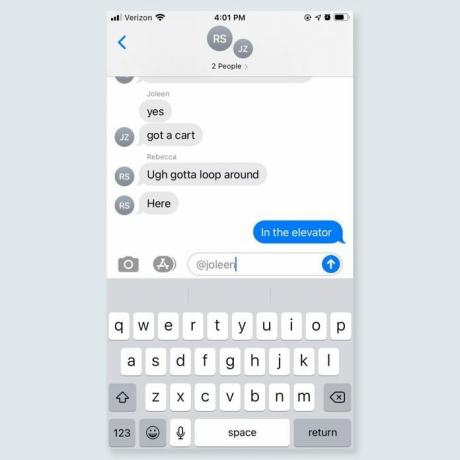 przez iPhone'a
przez iPhone'a
Oznacz kontakty w wiadomościach grupowych
Następnym razem, gdy chcesz zwrócić czyjąś uwagę na czacie grupowym, wspomnij o tej osobie bezpośrednio, wpisując symbol @, a następnie jego imię. Następnie naciśnij spację lub dodaj znaki interpunkcyjne, aby pogrubić imię osoby i sprawić, by symbol @ zniknął. Po wysłaniu wiadomości wspomniana osoba otrzyma powiadomienie. W ten sposób Twoja wiadomość nie zgubisz się w długiej nitce.
3/26
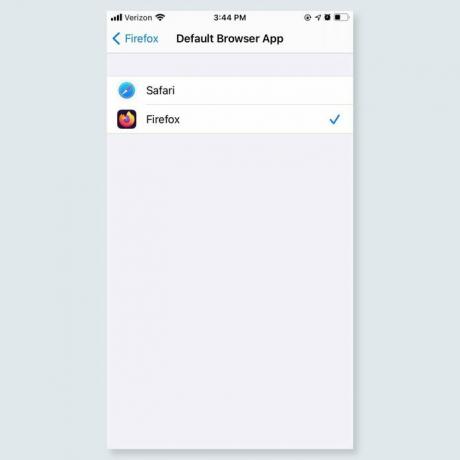 przez iPhone'a
przez iPhone'a
Zmień domyślną przeglądarkę internetową
Tak długo, Safari. Od iOS 14 możesz zrobić Google Chrome, Firefox lub dowolna inna domyślna przeglądarka internetowa. To samo dotyczy wiadomości e-mail: zamiast automatycznie otwierać Apple Mail w celu napisania nowej wiadomości e-mail, możesz teraz wybrać inną aplikację, taką jak Microsoft Outlook lub Gmail, jako preferowane konto.
4/26
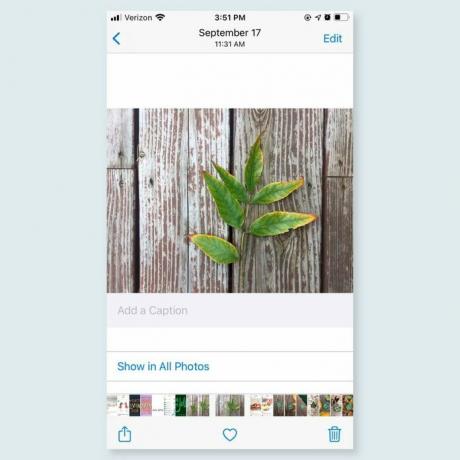 przez iPhone'a
przez iPhone'a
Dodaj podpisy do zdjęć i filmów
Do każdego zrobionego zdjęcia lub filmu możesz dodać podpisy lub słowa kluczowe. Po prostu przesuń w górę obraz lub film, aby dodać podpis, a automatycznie zapisze się on w Twoim Zdjęcia iCloud. Aby szybko znaleźć obraz później, wpisz podpis lub słowo kluczowe w oknie wyszukiwania iPhone'a.
5/26
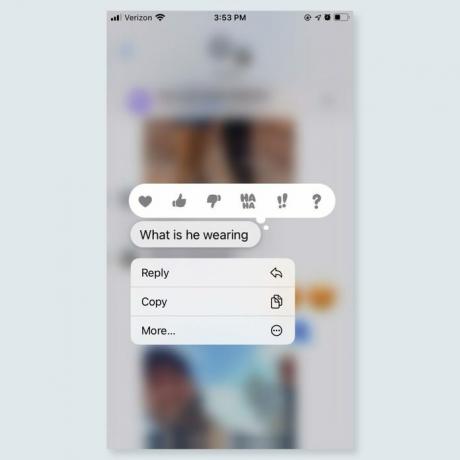 przez iPhone'a
przez iPhone'a
Odpowiadaj na pojedyncze wiadomości
Odpowiadanie na określone wiadomości to nowy i ulepszony sposób na wyjaśnienie zamieszania w rozmownym wątku grupowym. Dotknij i przytrzymaj wiadomość, na którą chcesz odpowiedzieć, wybierz „Odpowiedz” z menu opcji, a następnie wpisz i wyślij wiadomość. Teraz Twoja odpowiedź rozpoczęła nowy wątek na czacie — i wszyscy są na tej samej stronie.
6/26
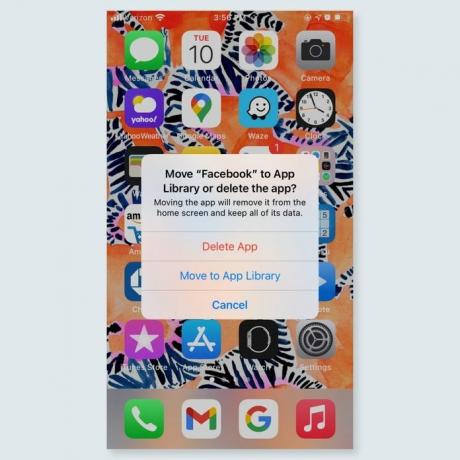 przez iPhone'a
przez iPhone'a
Ukryj nieużywane aplikacje
Chociaż aplikacje na iPhone'a oferują mnóstwo dzwonków i gwizdków, które poprawiają nasze życie, prawdopodobnie nie używasz większości z nich regularnie. Na szczęście możesz teraz przenieść nieużywane aplikacje do „Biblioteki aplikacji” Apple na iOS 14. Po prostu dotknij „Usuń aplikację” w szybkich akcjach aplikacji, a następnie wybierz „Przenieś do biblioteki aplikacji”. Ile z nich aplikacje do majsterkowania czy masz?
7/26
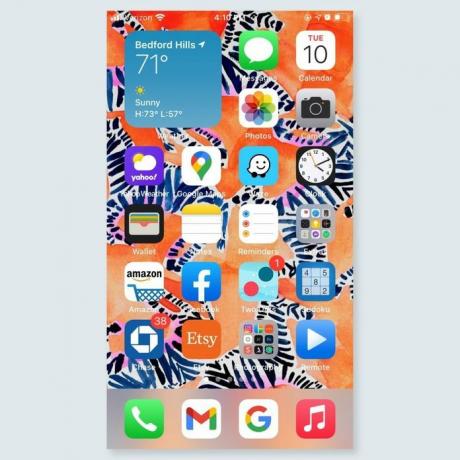 przez iPhone'a
przez iPhone'a
Dodaj widżety do ekranu głównego
Dobra wiadomość: teraz możesz zobaczyć swoje ulubione widżety, takie jak Pogoda, Przypomnienia lub Apple News, na pierwszy rzut oka. Po prostu przeciągnij i upuść widżety z widoku Dzisiaj na ekran główny lub dodaj widżety z menu edycji ekranu głównego.
8/26
 przez iPhone'a
przez iPhone'a
Uruchamiaj aplikacje szybciej
Skończyły się czasy szukania aplikacji. Gdy szukasz aplikacji za pomocą Biblioteki aplikacji lub domyślnego narzędzia wyszukiwania, telefon przewidzi najlepsze dopasowanie i umieści go na górze wyników. Jeśli to jest aplikacja, którą chcesz, możesz go natychmiast otworzyć, stukając „Idź” na klawiaturze.
9/26
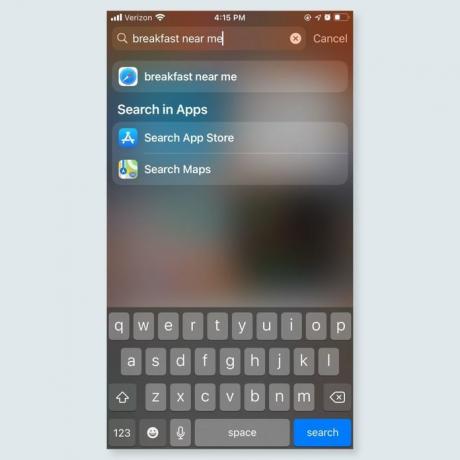 przez iPhone'a
przez iPhone'a
Przeszukuj sieć bez Safari
Nie musisz otwierać aplikacji Safari, aby szukaj czegoś online. Zamiast tego przesuń palcem w lewo, aby otworzyć okno wyszukiwania, wpisz wyszukiwane hasła i otwórz wyniki bezpośrednio ze strony. Jeśli ustawiłeś domyślną przeglądarkę internetową na Chrome lub Firefox, nie musisz w ogóle korzystać z Safari.
10/26
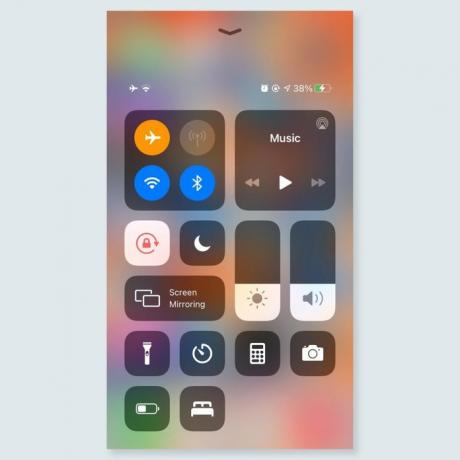 przez iPhone'a
przez iPhone'a
Uzyskaj szybsze ładowanie
Masz słabą baterię, ale brakuje Ci czasu? Aby szybciej doładować konto, włącz tryb samolotowy. Spowoduje to tymczasowe wstrzymanie szumów tła telefonu (takich jak losowe powiadomienia i roaming GPS), co ma tendencję do rozładowywania baterii podczas ładowania. Dodatkowy sok nie będzie dużo, ale trochę może zajść daleko. Oto inny sposób sprawdzenia, czy wyczerpujesz baterię.
11/26
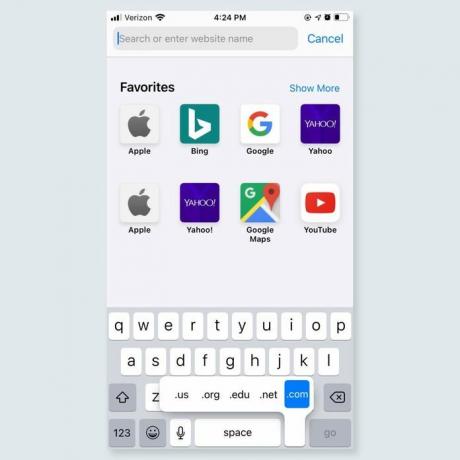 przez iPhone'a
przez iPhone'a
Szybko uruchom stronę internetową
Aby podciągnąć a Strona internetowa Pospiesz się, oto skrót: wpisz adres internetowy w Safari, a następnie przytrzymaj ikonę kropki na klawiaturze telefonu, aby wyświetlić listę zakończeń adresów URL. Opcje wahają się od standardowych sufiksów (.com, .net) do bardziej nietypowych (.edu, .ie).
12/26
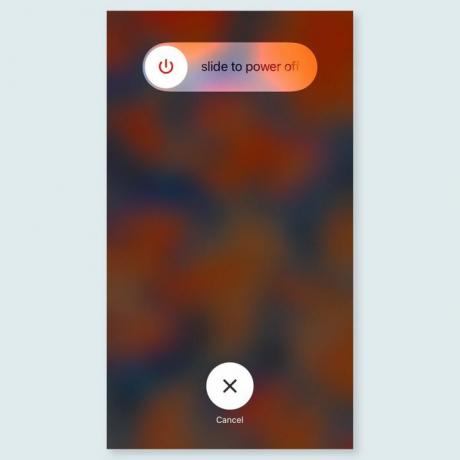 przez iPhone'a
przez iPhone'a
Uzyskaj więcej miejsca do przechowywania
Przestrzeń magazynowa to gorący towar dla przeciętnego użytkownika iPhone'a. Aby w pełni wykorzystać swój potencjał, przytrzymaj przycisk "zasilanie", poczekaj, aż zobaczysz opcję wysuń i wyłącz telefon, a następnie przytrzymaj przycisk "domu". Spowoduje to wyczyszczenie pamięci RAM telefonu, co zmniejszy ilość miejsca, które mogą zajmować Twoje aplikacje.
13/26
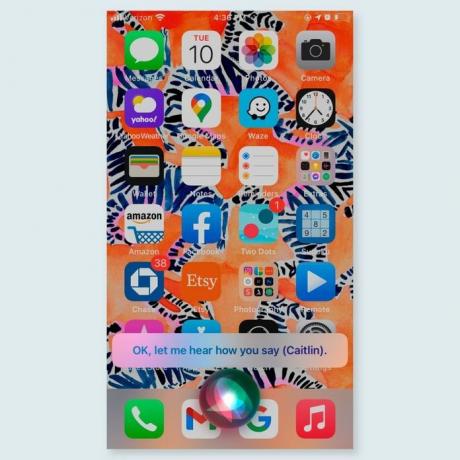 przez iPhone'a
przez iPhone'a
Poprawna Siri
Siri nie jest głupia, ale też nie jest niezawodna. Jeśli powie coś nie tak – na przykład imię lub adres – możesz ją poprawić. Odpowiedz „Nie tak wymawiasz…” i Siri poprosi o poprawną wymowę. Gdy jej to dasz, powtórzy ci to, aby upewnić się, że ma rację. Siri nie jest jednak kucykiem do jednej sztuczki.
14/26
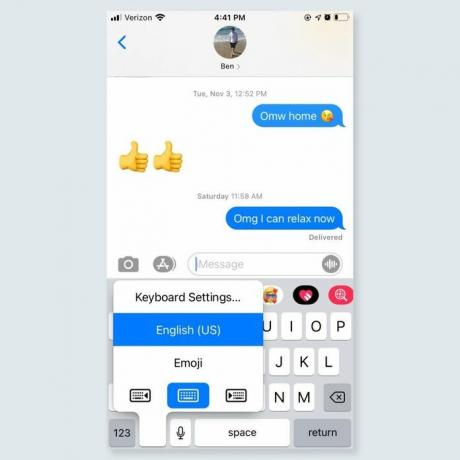 przez iPhone'a
przez iPhone'a
Zmniejsz ekran
Jeśli piszesz jedną ręką, spróbuj przybliżyć klawiaturę do lewej lub prawej dłoni, przytrzymując przycisk emoji i wybierając jedną z klawiatur po obu stronach. Możesz także dwukrotnie dotknąć przycisku strony głównej, aby przesunąć całą górę Ekran iPhone'a w dół. Obie sztuczki sprawią, że cały ekran będzie znacznie bardziej dostępny dla średniej wielkości dłoni.
15/26
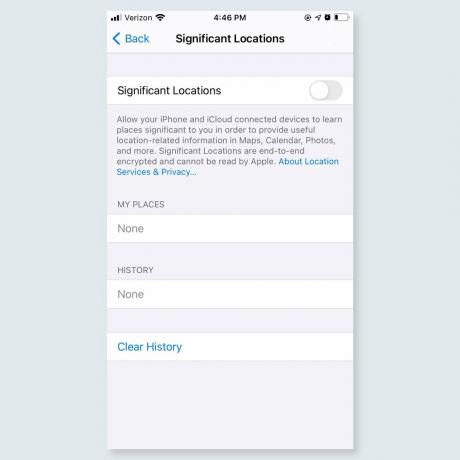
Dowiedz się, co Twój telefon o Tobie wie
Użytkownicy, strzeżcie się: Twój iPhone śledzi każdy Twój krok. Aby uzyskać dowód, przejdź do Ustawienia> Prywatność> Usługi lokalizacji> Usługi systemowe> Częste lokalizacje. Zobaczysz miejsca, w których byłeś, a także ile czasu tam spędziłeś. Możesz wyłączyć tę funkcję, dotykając "Wyczyść historię", a następnie przesuwając palcem w lewo na karcie Częste lokalizacje.
16/26
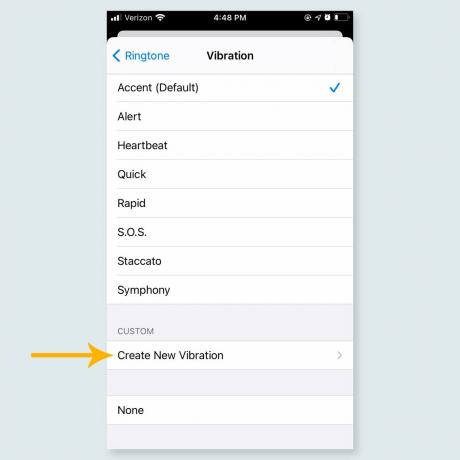
Dostosuj powiadomienia
Chociaż dni dostosowane dzwonki są za nami, nadal możesz dostosować otrzymywane powiadomienia tekstowe. Zacznij od wybrania osoby z listy kontaktów i dotknięcia „Edytuj”. Stamtąd przejdź do „Wibracji” i naciśnij przycisk „Utwórz nową wibrację”, aby wybrać niestandardową wibrację dla tej osoby. Teraz zawsze możesz wiedzieć, kto napisał do Ciebie SMS-a, od szefa po dzieci, bez patrzenia na ekran.
17/26
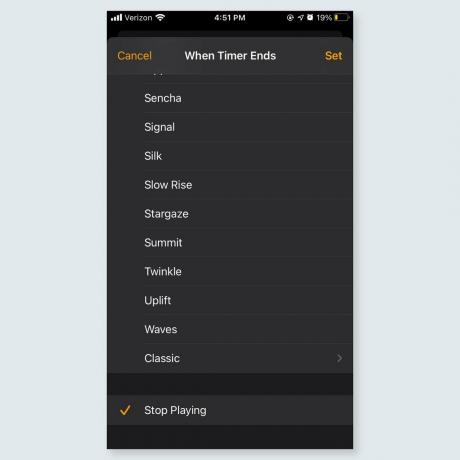
Ustaw minutnik dla swojej muzyki
Użytkownicy iPhone'ów, którzy lubią zasypiać przy ulubionej drzemce melodie mają szczęście, ponieważ ich telefon automatycznie wyłączy muzykę. Przejdź do Zegar> Timer> Po zakończeniu timera, stuknij opcję „Zatrzymaj odtwarzanie” i wybierz czas, przez jaki muzyka ma być odtwarzana. Twój telefon przestanie odtwarzać melodie (zarówno w Apple Music, jak i Spotify), gdy skończy się czas.
18/26
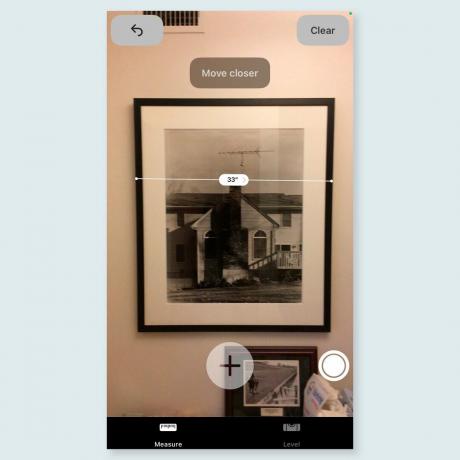
Używaj aplikacji Measure jako narzędzia domowego
Nie masz pod ręką urządzenia pomiarowego? Nie ma problemu! Otwarcie aplikacji Measure na iPhonie aktywuje dwa bardzo praktyczne narzędzia: cyfrową poziomicę i taśma miernicza. Aplikacja wykorzystuje rozszerzoną rzeczywistość do mierzenia wielkości i wymiarów obiektów, pokazywania kąta nachylenia powierzchni, a nawet robienia zdjęć pomiaru. Innymi słowy, możesz w końcu wyprostować tę nieznośną ramkę do zdjęć w mgnieniu oka.
19/26

Zrób zdjęcie bez użycia rąk
Nie potrzebujesz pustej ręki lub dwóch, aby zrobić zdjęcie na Twoim telefonie. Po prostu włącz funkcję poleceń głosowych swojego iPhone'a w Ustawienia> Dostępność> Sterowanie głosowe. Następnie poproś Siri o otwarcie aparatu i zmniejszenie głośności, a Twój iPhone uchwyci ten moment. Jeśli masz zegarek Apple Watch, możesz również zrobić zdjęcie, otwierając aplikację Camera Remote i naciskając przycisk migawki.
20/26

Backspace w aplikacji Kalkulator
Wprowadzanie złego numeru na aplikacja kalkulatora może zrujnować każdy dzień — zwłaszcza po wprowadzeniu długiego równania. Ale zanim wysadzisz uszczelkę, po prostu przesuń palcem w lewo lub w prawo, aby usunąć to, co właśnie wpisałeś. Kalkulator zapamięta resztę wprowadzonych danych, więc nie musisz zaczynać od nowa.
21/26

Wymaż tekst jednym potrząśnięciem ręki
Może zgadłeś, że wiadomość tekstowa ma długość akapitów. Aby szybko wymazać to, co właśnie wpisałeś, potrząśnij telefonem i kliknij „Cofnij pisanie”. Chcesz to z powrotem? Zawsze możesz ponownie potrząsnąć telefonem i wybrać "Ponów pisanie", aby tekst pojawił się ponownie. Możesz też przesunąć trzema palcami w lewo, aby wymazać tekst, i przesunąć w prawo, aby go odłożyć.
22/26
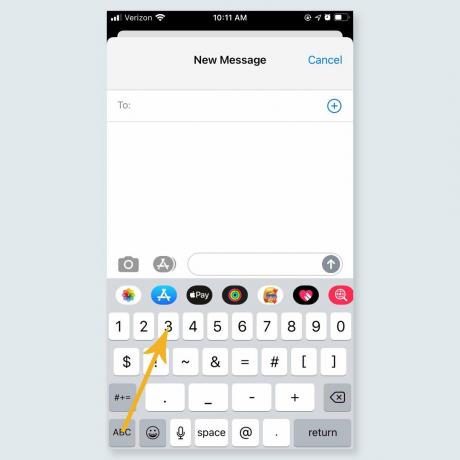
Zwiększ tempo pisania SMS-ów
Jeśli nadal przesuwasz się tam iz powrotem między Klawiatury aby wpisywać cyfry i symbole, marnujesz swój czas. Wszystko, co musisz zrobić, to przytrzymać palec na przycisku "123", przeciągnąć go nad żądany numer lub symbol, a następnie puścić - bez konieczności przełączania ekranu. Gdy już będziesz w tym dobry, możesz skrócić o kilka sekund każdą napisaną wiadomość tekstową.
23/26

Zablokuj ostrość i ekspozycję aparatu
Wystarczy dotknąć ekranu tylko raz, aby zachować ostrość aparatu w telefonie. Spróbuj przytrzymać palec na ekranie, aż na górze ekranu pojawi się pole „Zablokowany AF/AE”. Teraz aparat nie straci ustawień ostrości ani ekspozycji, bez względu na to, w którą stronę się obracasz. Nie zostawiaj jednak tej aplikacji otwartej zbyt długo. Upewnij się też, że masz jeden z tych high-end walizki budowlane.
24/26
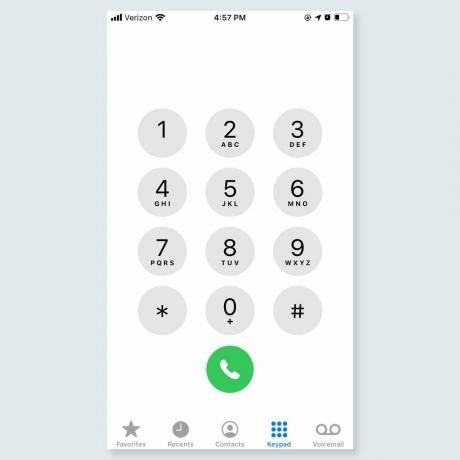
Naciśnij jeden przycisk, aby nawiązać połączenie
Obecnie kontynuowanie rozmowy z ostatnią osobą, z którą rozmawiałeś przez telefon, nie wymaga wybierania *69. Zamiast grzebać w kontaktach, po prostu otwórz klawiaturę i dotknij zielonej ikony telefonu. Twój telefon natychmiast ponownie wybierze Twój ostatni numer nazywa.
25/26

Nagraj wideo i zrób zdjęcie w tym samym czasie
Aby zrobić zdjęcie podczas nagrywania wideo, wystarczy nacisnąć ikonę migawki obok przycisku wideo. Jedno ostrzeżenie: ponieważ zdjęcie jest robione przez czujniki kamery wideo, nie będzie tak wysokiej jakości, jak inne obrazy. Musisz też to wiedzieć naprawy smartfonów, za których naprawę nigdy nie powinieneś płacić.
26/26

Zrób zdjęcie, gdy pamięć jest pełna
To nigdy nie jest dogodny moment, aby pojawiło się to przerażające powiadomienie „Pełna pamięć”. Na szczęście możesz skorzystać z opcji aparatu w swoim Facebook lub aplikację Twittera. Rozpoczęcie nowego tweeta lub posta, kliknięcie ikony aparatu, a następnie zrobienie zdjęcia spowoduje, że wynikowy obraz zostanie zapisany w Rolce z aparatu.


